
PS后期合成打造唯美蒙蒙雾气背景美女画面效果
2021-02-12 08:26:01 浏览:2050 作者:疯狂美工萱萱
巧用PS处理合成打造唯美蒙蒙雾气背景美女画面效果,快来学习吧。拍摄图像有时候也需要后期处理,做特殊特别效果,整个效果后期给人的感觉就像是透过雾里拍摄的,接下经过一系列的操作就可以完成我们的烟雾效果了,操作会很简单。

【步骤一】
1、Ctrl+O打开素材图像;
2、Shift+Ctrl+N新建图层,如图下:

【步骤二】
1、菜单栏【滤镜---渲染---云彩】,如图下:
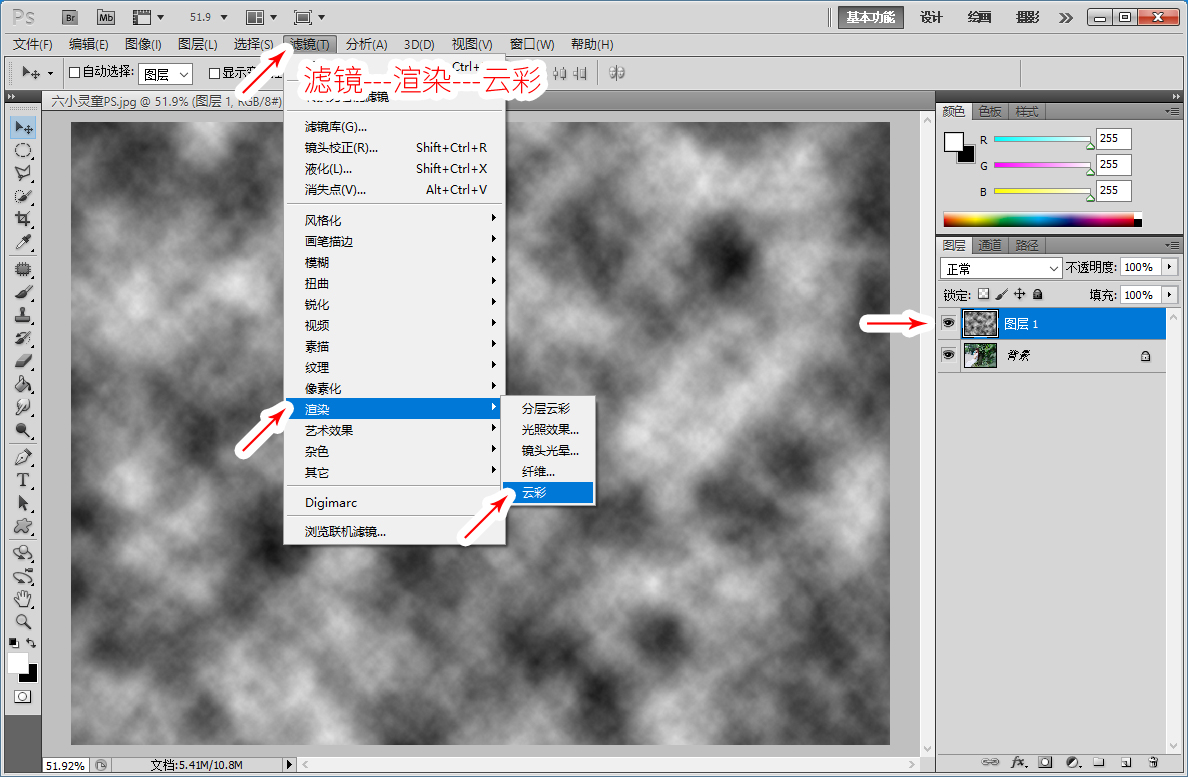
【步骤三】
1、进入通道面板,找到“红通道层“按Ctrl键不放点击层图标上,选择出白色区域,如图下:

【步骤四】
1、回图层面板,Ctrl+J复制层,如图下:

【步骤五】
1、点层眼睛隐藏图层1,或者,Delete删除层;
2、选择图层2,图层面板右上角,降低不透明度,如图下:

【步骤六】
1、按Ctrl+L色阶,将整体的雾气调整亮度些,明显些,如图下:

【完成效果】

你get到了吗?有空多多练习哦!
以上就是今天分享的所有内容了,关注疯狂的美工官方网站,网站上有大量PS设计教程分享。希望可以帮到你哟。
【随机内容】
-
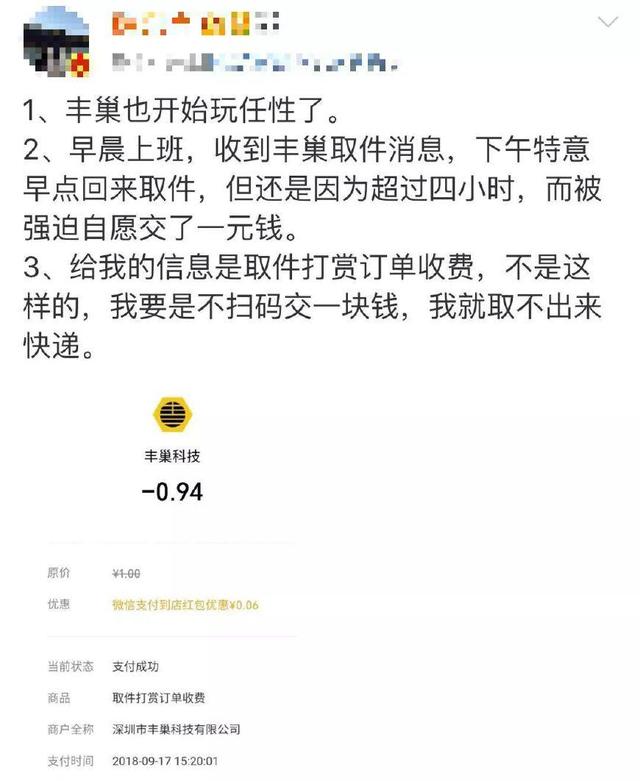 2018-09-28
2018-09-28
-
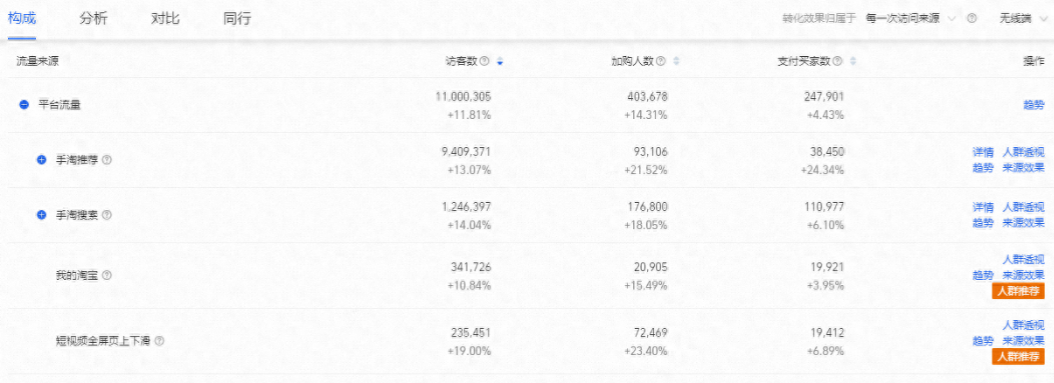 2024-06-17
2024-06-17
-
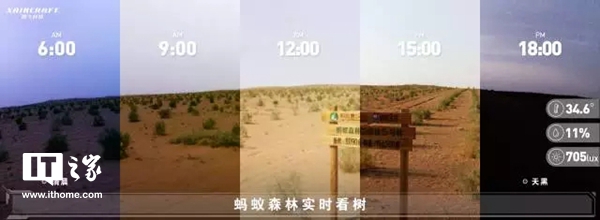
监控覆盖支付宝蚂蚁森林,目前可看蚂蚁森林基本样貌,暂时无法单独看树
2017-11-17 -
 2021-11-23
2021-11-23


